En esta guía, se muestra cómo usar el SDK de anuncios de Google para dispositivos móviles para cargar y mostrar anuncios de LINE Ads Network con la Mediación de AdMob, lo que incluye las integraciones en cascada. Además, indica cómo agregar LINE Ads Network a la configuración de mediación de una unidad de anuncios y cómo integrar el SDK y el adaptador de LINE Ads Network en una app para Android.
La interfaz del panel de LINE Ads Network usa texto en japonés para sus etiquetas, botones y descripciones. Las capturas de pantalla de esta guía no están traducidas. Sin embargo, en las descripciones y las instrucciones de esta guía, las etiquetas y los botones se incluyen junto con su traducción en español entre paréntesis.
Integraciones y formatos de anuncios admitidos
El adaptador de mediación de LINE Ads Network ofrece las siguientes funciones:
| Integración | |
|---|---|
| Ofertas | |
| Cascada | |
| Formatos | |
| Banner | |
| Intersticial | |
| Recompensado | |
| Nativo | 1 |
1 Los anuncios nativos (para la licitación) se encuentran en versión beta cerrada. Para solicitar acceso, comunícate con tu administrador de cuentas.
Requisitos
- Nivel de API de Android 23 o posterior
SDK de anuncios de Google para dispositivos móviles más reciente
Completar la guía de introducción a la mediación
Paso 1: Establece la configuración en la IU de LINE Ads Network
Regístrate y accede a tu cuenta de LINE Ads Network.
Agrega una aplicación nueva
Haz clic en 広告枠管理 (Administración de espacios publicitarios) > メディア (Medios). Luego, haz clic en 新規作成 (Crear nuevo).

Completa el formulario y haz clic en 登録 (Registrar).

Toma nota del ID de aplicación.

Crea una posición de anuncios
Haz clic en el ID de la aplicación para la que desees agregar una posición de anuncios. Luego, selecciona 詳細 (Detalle).

Haz clic en スロット 追加 (Agregar espacio).

Completa el formulario con los detalles del espacio. En Bidding Type, selecciona Standard para configurar este espacio para la mediación en cascada o Google SDK Bidding para configurarlo para la licitación. Una vez que completes el formulario, haz clic en 登録 (Registrar).

Toma nota del ID de espacio.

Actualiza tu archivo app-ads.txt
El archivo
app-ads.txt de Authorized Sellers for Apps es una iniciativa de IAB Tech Lab que ayuda a garantizar que tu inventario de anuncios de aplicación solo se venda a través de los canales que identificaste como autorizados. Para evitar pérdidas significativas en los ingresos publicitarios, deberás implementar un archivo app-ads.txt.
Si todavía no lo hiciste, configura un archivo app-ads.txt para tu app.
Para implementar app-ads.txt en LINE Ads Network, consulta la información sobre app-ads.txt.
Paso 2: Configura la demanda de LINE Ads Network en la IU de AdMob
Configura los parámetros de la mediación para tu unidad de anuncios
Debes agregar LINE Ads Network a la configuración de mediación de tu unidad de anuncios.
Primero, accede a tu cuenta de AdMob. A continuación, navega a la pestaña Mediation. Si tienes un grupo de mediación existente que deseas modificar, haz clic en su nombre para editarlo y pasa directamente a la sección Agrega LINE Ads Network como fuente de anuncios.
Para crear un grupo de mediación nuevo, selecciona Crear grupo de mediación.

Ingresa el formato de anuncios y la plataforma. Luego, haz clic en Continuar.

Asigna un nombre a tu grupo de mediación y selecciona las ubicaciones de segmentación. A continuación, establece el estado del grupo de mediación como Habilitado y haz clic en Agregar unidades de anuncios.
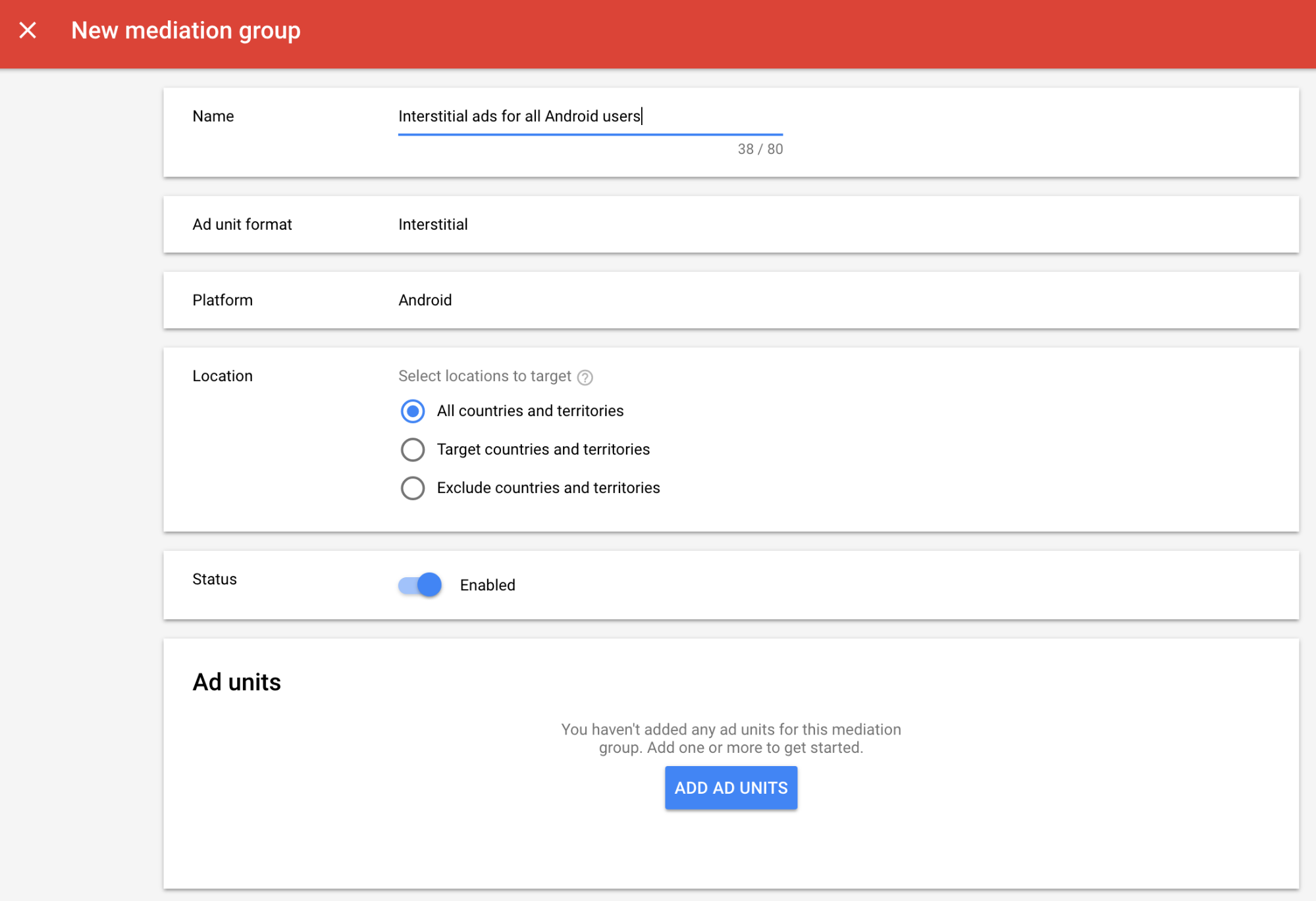
Asocia este grupo de mediación a una o más de tus unidades de anuncios de AdMob existentes. Luego, haz clic en Listo.

Ahora deberías ver la tarjeta de unidades de anuncios completada con las unidades de anuncios que seleccionaste:

Agrega LINE Ads Network como fuente de anuncios
Ofertas
En la tarjeta Licitación de la sección Fuentes de anuncios, selecciona Agregar fuente de anuncios. Luego, selecciona LINE Ads Network.Haz clic en Cómo firmar un acuerdo de asociación y configura una asociación de licitación con LINE Ads Network.

Haz clic en Reconocer y aceptar y, luego, en Continuar.

Si ya tienes una asignación para LINE Ads Network, puedes seleccionarla. De lo contrario, haz clic en Agregar asignación.

A continuación, ingresa el ID de aplicación y el ID de espacio que obtuviste en la sección anterior. Luego, haz clic en Listo.

Cascada
En la tarjeta Cascada de la sección Fuentes de anuncios, selecciona Agregar fuente de anuncios.
Selecciona LINE Ads Network y habilita el interruptor Optimizar (Optimize). Ingresa el Nombre de acceso y la Contraseña que obtuviste en la sección anterior para configurar la optimización de la fuente de anuncios para LINE Ads Network. Luego, ingresa un valor de eCPM para LINE Ads Network y haz clic en Continuar.

Si ya tienes una asignación para LINE Ads Network, puedes seleccionarla. De lo contrario, haz clic en Agregar asignación.

A continuación, ingresa el ID de aplicación y el ID de espacio que obtuviste en la sección anterior. Luego, haz clic en Listo.

Paso 3: Importa el SDK y el adaptador de LINE Ads Network
Integración de Android Studio (recomendada)
En el archivo build.gradle.kts a nivel de la app, agrega las dependencias de implementación y las configuraciones que se indican a continuación. Utiliza las versiones más recientes del SDK y del adaptador de LINE Ads Network:
dependencies {
implementation("com.google.android.gms:play-services-ads:24.8.0")
implementation("com.google.ads.mediation:line:2.9.20251028.0")
}
Integración manual
Descarga la última versión del archivo
.aardel SDK de LINE Ads Network y agrégalo a tu proyecto.Navega a los artefactos del adaptador de LINE Ads Network en el repositorio de Maven de Google. Selecciona la última versión, descarga el archivo
.aardel adaptador de LINE Ads Network y agrégalo a tu proyecto.
Paso 4: Agrega el código requerido
No se requiere ningún código adicional para la integración de LINE Ads Network.
Paso 5: Prueba tu implementación
Habilita los anuncios de prueba
Asegúrate de registrar tu dispositivo de prueba para AdMob.
El adaptador de LINE Ads Network contiene un método auxiliar para habilitar el modo de prueba de LINE Ads Network. Debes configurar esta opción antes de inicializar el SDK de anuncios de Google para dispositivos móviles para garantizar que se reenvíen correctamente al SDK de LINE Ads Network.
Java
Kotlin
Verifica los anuncios de prueba
Para verificar que recibes anuncios de prueba de LINE Ads Network, habilita la prueba de una única fuente de anuncios seleccionando LINE Ads Network (Waterfall) en el inspector de anuncios.
Pasos opcionales
Parámetros específicos de la red
El adaptador de LINE Ads Network admite un parámetro de solicitud adicional que se puede pasar al adaptador con la clase LineExtras. El constructor de esta clase incluye los siguientes parámetros:
enableAdSound- Un valor
booleanpara especificar el estado de inicio de sonido predeterminado de los anuncios de banner, intersticiales y recompensados.
A continuación, se muestra un ejemplo de código para crear una solicitud de anuncio que establezca esos parámetros:
Java
Kotlin
Uso de anuncios nativos
Renderización de anuncios
El adaptador de LINE Ads Network completa las siguientes descripciones de los campos de los anuncios nativos avanzados para un NativeAd.
| Campo | Recursos que siempre incluye el adaptador de LINE Ads Network |
|---|---|
| Título | |
| Imagen | |
| Cuerpo | |
| Ícono de la aplicación | 1 |
| Llamado a la acción | |
| Calificación por estrellas | |
| Tienda | |
| Precio |
1 En el caso de los anuncios nativos, el SDK de LINE Ads Network no proporciona un recurso de ícono de la app. sino que lo completa con una imagen transparente.
Códigos de error
Si el adaptador no recibe un anuncio de LINE Ads Network, puedes verificar el error subyacente en la respuesta de solicitud de anuncio con ResponseInfo.getAdapterResponses() en las siguientes clases:
com.line.ads
com.google.ads.mediation.line.LineMediationAdapter
A continuación, se indican los códigos y los correspondientes mensajes que arroja el adaptador de LINE Ads Network cuando se produce un error al cargar un anuncio:
| Código de error | Dominio | Motivo |
|---|---|---|
| 1-10 | com.five_corp.ad | El SDK de LINE Ads Network devolvió un error específico del SDK. Consulta la documentación de LINE Ads Network para obtener más detalles. |
| 101 | com.google.ads.mediation.line | Falta el ID de la aplicación o no es válido. |
| 102 | com.google.ads.mediation.line | Falta el ID de espacio o no es válido. |
| 103 | com.google.ads.mediation.line | El tamaño de anuncio solicitado no coincide con un tamaño de anuncio de banner admitido por LINE Ads Network. |
| 104 | com.google.ads.mediation.line | No se pudo cargar un anuncio intersticial o recompensado debido a un contexto de actividad faltante. |
| 105 | com.google.ads.mediation.line | El SDK de LINE Ads Network no pudo mostrar un anuncio intersticial o recompensado. |
| 106 | com.google.ads.mediation.line | No se pudo cargar un anuncio nativo debido a recursos faltantes. |
Registro de cambios del adaptador de mediación de LINE para Android
Versión 2.9.20251028.0
- Se verificó la compatibilidad con la versión 2.9.20251028 del SDK de FiveAd.
Se compiló y probó con lo siguiente:
- Versión 24.7.0 del SDK de anuncios de Google para dispositivos móviles
- Versión 2.9.20251028.0 del SDK de FiveAd
Versión 2.9.20250924.1
- Se quitaron las referencias a Context a nivel de la clase. Puede ayudar a reducir los problemas de pérdida de memoria.
Se compiló y probó con lo siguiente:
- Versión 24.7.0 del SDK de anuncios de Google para dispositivos móviles
- Versión 2.9.20250924.1 del SDK de FiveAd
Versión 2.9.20250924.0
- Se verificó la compatibilidad con la versión 2.9.20250924 del SDK de FiveAd.
Se compiló y probó con lo siguiente:
- Versión 24.6.0 del SDK de anuncios de Google para dispositivos móviles
- Versión 2.9.20250924.0 del SDK de FiveAd
Versión 2.9.20250718.0
- Se verificó la compatibilidad con la versión 2.9.20250718 del SDK de FiveAd.
Se compiló y probó con lo siguiente:
- Versión 24.3.0 del SDK de anuncios de Google para dispositivos móviles
- Versión 2.9.20250718.0 del SDK de FiveAd
Versión 2.9.20250519.0
- Se verificó la compatibilidad con la versión 2.9.20250519 del SDK de FiveAd.
Se compiló y probó con lo siguiente:
- Versión 24.3.0 del SDK de anuncios de Google para dispositivos móviles
- Versión 2.9.20250519.0 del SDK de FiveAd
Versión 2.9.20250317.1
- Se corrigieron las dimensiones de carga de banners para los anuncios de licitación con la nueva API de FiveAd.
Se compiló y probó con lo siguiente:
- Versión 24.1.0 del SDK de anuncios de Google para dispositivos móviles
- Versión 2.9.20250317.0 del SDK de FiveAd
Versión 2.9.20250317.0
- Se verificó la compatibilidad con la versión 2.9.20250317 del SDK de FiveAd.
Se compiló y probó con lo siguiente:
- Versión 24.1.0 del SDK de anuncios de Google para dispositivos móviles
- Versión 2.9.20250317.0 del SDK de FiveAd
Versión 2.9.20250110.1
- Se actualizó el nivel de API de Android mínimo requerido a 23.
- Se actualizó la versión mínima requerida del SDK de anuncios de Google para dispositivos móviles a la 24.0.0.
Se compiló y probó con lo siguiente:
- Versión 24.0.0 del SDK de anuncios de Google para dispositivos móviles
- Versión 2.9.20250110.0 del SDK de FiveAd
Versión 2.9.20250110.0
- Se quitó la clase obsoleta
UnifiedNativeAdMappery se reemplazó porNativeAdMapper. - Se corrigió el proceso de recopilación de indicadores.
- Se corrigió el proceso de inicialización para los formatos de anuncios intersticiales y recompensados en cascada.
- Se verificó la compatibilidad con la versión 2.9.20250110 del SDK de FiveAd.
Se compiló y probó con lo siguiente:
- Versión 23.6.0 del SDK de anuncios de Google para dispositivos móviles
- Versión 2.9.20250110.0 del SDK de FiveAd
Versión 2.9.20241129.0
- Se agregó la compatibilidad con la licitación para los formatos de anuncios de banner, intersticiales, recompensados y nativos.
- Se verificó la compatibilidad con la versión 2.9.20241129 del SDK de FiveAd.
Se compiló y probó con lo siguiente:
- Versión 23.5.0 del SDK de anuncios de Google para dispositivos móviles
- Versión 2.9.20241129.0 del SDK de FiveAd
Versión 2.8.20240827.0
- Se verificó la compatibilidad con la versión 2.8.20240827 del SDK de FiveAd.
Se compiló y probó con lo siguiente:
- Versión 23.3.0 del SDK de anuncios de Google para dispositivos móviles
- Versión 2.8.20240827.0 del SDK de FiveAd
Versión 2.8.20240808.0
- Se verificó la compatibilidad con la versión 2.8.20240808 del SDK de FiveAd.
Se compiló y probó con lo siguiente:
- Versión 23.2.0 del SDK de anuncios de Google para dispositivos móviles
- Versión 2.8.20240808.0 del SDK de FiveAd
Versión 2.8.20240722.0
- Se verificó la compatibilidad con la versión 2.8.20240722 del SDK de FiveAd.
Se compiló y probó con lo siguiente:
- Versión 23.2.0 del SDK de anuncios de Google para dispositivos móviles
- Versión 2.8.20240722.0 del SDK de FiveAd
Versión 2.7.20240515.0
- Se verificó la compatibilidad con la versión 2.7.20240515 del SDK de FiveAd.
Se compiló y probó con lo siguiente:
- Versión 23.1.0 del SDK de anuncios de Google para dispositivos móviles
- Versión 2.7.20240515.0 del SDK de FiveAd
Versión 2.7.20240214.1
- Se actualizó la versión mínima requerida del SDK de anuncios de Google para dispositivos móviles a la 23.0.0.
- Se verificó la compatibilidad con la versión 2.7.20240214 del SDK de FiveAd.
Se compiló y probó con lo siguiente:
- Versión 23.0.0 del SDK de anuncios de Google para dispositivos móviles
- Versión 2.7.20240214.0 del SDK de FiveAd
Versión 2.7.20240214.0
- Se verificó la compatibilidad con la versión 2.7.20240214 del SDK de FiveAd.
Se compiló y probó con lo siguiente:
- Versión 22.6.0 del SDK de anuncios de Google para dispositivos móviles
- Versión 2.7.20240214.0 del SDK de FiveAd
Versión 2.7.20240126.0
- Se verificó la compatibilidad con la versión 2.7.20240126 del SDK de FiveAd.
Se compiló y probó con lo siguiente:
- Versión 22.6.0 del SDK de anuncios de Google para dispositivos móviles
- Versión 2.7.20240126.0 del SDK de FiveAd
Versión 2.7.20240112.0
- Se quitó el objeto de escucha obsoleto
FiveAdViewEventListenery se reemplazó porFiveAdCustomLayoutEventListener,FiveAdVideoRewardEventListener,FiveAdInterstitialEventListeneryFiveAdNativeEventListener. - Se verificó la compatibilidad con la versión 2.7.20240112 del SDK de FiveAd.
- Se actualizó la versión mínima requerida del SDK de anuncios de Google para dispositivos móviles a la 22.6.0.
Se compiló y probó con lo siguiente:
- Versión 22.6.0 del SDK de anuncios de Google para dispositivos móviles
- Versión 2.7.20240112 del SDK de FiveAd
Versión 2.6.20230607.1
- Se agregó la clase
LineExtraspara que los publicadores definan la configuración de sonido predeterminada para los formatos de anuncios de banner, intersticiales y recompensados. - Se actualizó la versión mínima requerida del SDK de anuncios de Google para dispositivos móviles a la 22.4.0.
Se compiló y probó con lo siguiente:
- Versión 22.4.0 del SDK de anuncios de Google para dispositivos móviles
- Versión 2.6.20230607 del SDK de FiveAd
Versión 2.6.20230607.0
- Versión inicial
- Se agregó la compatibilidad para los formatos de anuncios de banner, intersticiales, recompensados y nativos.
- Se verificó la compatibilidad con la versión 2.6.20230607 del SDK de FiveAd.
Se compiló y probó con lo siguiente:
- Versión 22.1.0 del SDK de anuncios de Google para dispositivos móviles
- Versión 2.6.20230607 del SDK de FiveAd
